Cum să adăugați și să ștergeți utilizatori pe Debian 10 Buster
Adaugarea și ștergerea utilizatorilor este una dintre cele mai de bază sarcini atunci când porniți de pe un nou server Debian 10.
Adaugarea de utilizatori poate fi destul de utilă. Pe măsură ce gazda dumneavoastră crește, doriți să adăugați noi utilizatori, să le atribuiți permisiuni speciale, cum ar fi drepturile sudo, de exemplu.
În acest tutorial, vom parcurge toate modalitățile de adăugare și ștergere a utilizatorilor pe gazdele Debian 10.
Tabloul de materii
Precondiții
Pentru a adăuga și șterge utilizatori pe Debian, trebuie să aveți drepturi sudo, sau să aparțineți grupului sudo.
Dacă nu sunteți sigur despre cum să adăugați un utilizator la sudoers, asigurați-vă că verificați tutorialul pe care l-am scris despre asta.
Pentru a vă verifica drepturile sudo, rulați următoarea comandă
$ sudo -vDacă nu apare niciun mesaj de eroare, sunteți în regulă, altfel cereți administratorului de sistem să vă ofere drepturi sudo.
Adăugarea unui utilizator folosind adduser
Prima modalitate de a adăuga utilizatori pe Debian 10 este de a folosi comanda adduser.
Comanda adduser este foarte asemănătoare cu comanda useradd. Cu toate acestea, ea oferă o modalitate mai interactivă de a adăuga utilizatori pe o gazdă Debian.
În general, este de preferat să folosiți adduser mai degrabă decât useradd (așa cum recomandă chiar pagina de manual useradd)
Pentru a adăuga un utilizator, rulați această comandă
Vă va fi cerut să alegeți o parolă pentru utilizator
New password: <type your password>Retype new password: <retype your password>Changing the user information for rickyApoi vi se va cere să specificați câteva informații specifice despre noul utilizator.
Puteți lăsa unele valori goale dacă doriți, apăsând Enter.
Enter the new value, or press ENTER for the default Full Name : Room Number : Work Phone : Home Phone : Other : În final, veți fi întrebat dacă informațiile furnizate sunt corecte. Apăsați pur și simplu „Y” pentru a adăuga noul utilizator.
Is the information correct? YAcum că utilizatorul dvs. a fost creat, îl puteți adăuga la grupul sudo.
Adaugarea unui utilizator folosind useradd
$ sudo useradd <username>Pentru a atribui o parolă utilizatorului, puteți folosi steagul -p, dar nu este recomandat, deoarece alți utilizatori vor putea vedea parola.
Pentru a atribui o parolă unui utilizator, folosiți comanda passwd.
$ sudo passwd <username>New password:Retype new password:passwd: password updated successfullyAdaugați un utilizator folosind desktopul GNOME
Dacă ați instalat Debian 10 cu GNOME, puteți, de asemenea, să creați un utilizator direct din mediul desktop.
În bara de căutare Applications, căutați „Settings”.
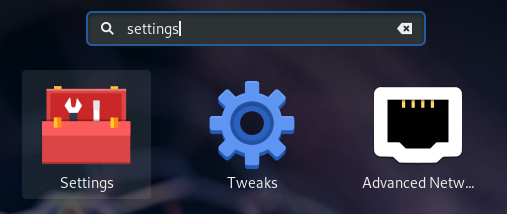
În fereastra Settings, găsiți opțiunea „Details”.
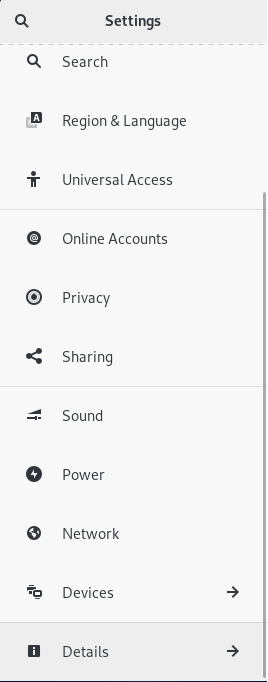
Click pe „Detalii”, apoi click pe „Utilizatori”.
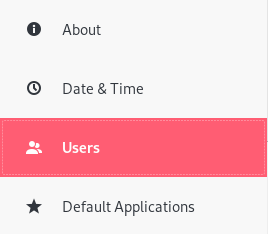
În colțul din dreapta sus al ferestrei, click pe „Deblocare”.
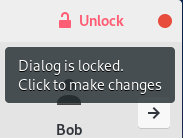
Introduceți parola, iar în panou ar trebui să apară acum o opțiune „Add User” (Adăugare utilizator).
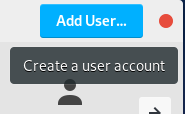
În fereastra următoare, alegeți ce tip de cont doriți pentru utilizator (cu drepturi sudo sau nu).
Completați câmpul cu numele complet, precum și câmpul cu numele de utilizator.
Puteți alege să atribuiți o parolă acum sau puteți lăsa utilizatorul să decidă asupra parolei sale la următoarea logare.
Când ați terminat, pur și simplu faceți clic pe „Add”.
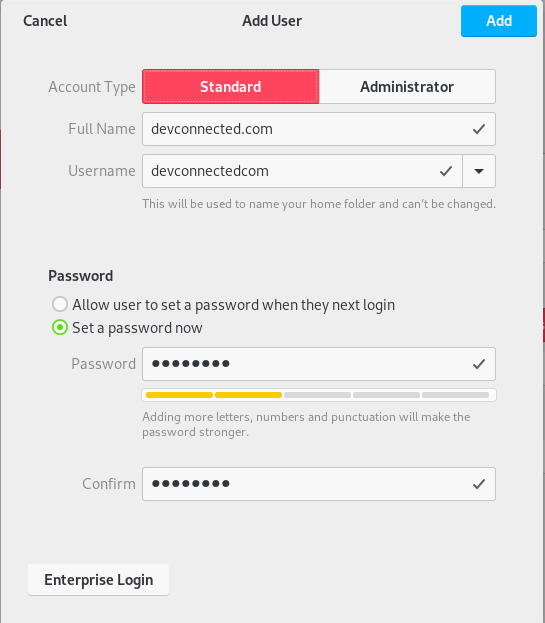
Felicitări, contul a fost creat cu succes.
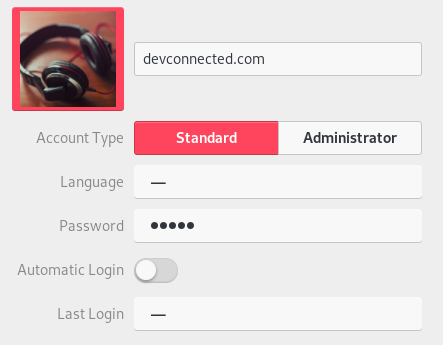
Verificați că utilizatorul dvs. a fost adăugat
Pentru a verifica dacă utilizatorul dvs. a fost creat pe Linux, rulați următoarea comandă.
$ cat /etc/passwd | grep <user><user>:x:1005:1007:User,,,:/home/user:/bin/bashDacă nu există intrări pentru utilizatorul pe care tocmai l-ați creat, asigurați-vă că folosiți din nou comanda adduser.
Eliminarea unui utilizator folosind deluser
Pentru a șterge un utilizator pe Debian 10, trebuie să folosiți comanda deluser.
$ sudo deluser <username>Pentru a elimina un utilizator împreună cu directorul său de origine, rulați comanda deluser cu parametrul -remove-home.
Pentru a șterge toate fișierele asociate cu un utilizator, utilizați parametrul -remove-all-files.
$ sudo deluser --remove-all-files <username>Eliminarea unui utilizator sudo cu visudo
Dacă ați eliminat un utilizator sudo pe Debian, este foarte probabil să existe o intrare rămasă în fișierul sudoers.
Pentru a șterge un utilizator din fișierul sudoers, rulați visudo.
$ sudo visudoCăutați linia corespunzătoare utilizatorului pe care tocmai l-ați șters și eliminați această linie.
<username> ALL=(ALL:ALL) ALLSalvați fișierul, iar utilizatorul dvs. nu ar trebui să mai aparțină grupului sudo.
Eliminarea unui utilizator folosind GNOME Desktop
Din panoul de utilizatori pe care l-am folosit mai devreme pentru a crea un utilizator, găsiți opțiunea „Remove user” în partea de jos a ferestrei.
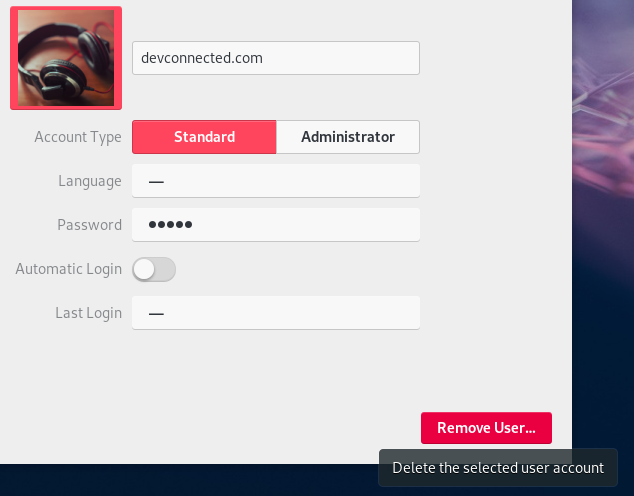
Nota : trebuie să deblocați panoul pentru a efectua această operațiune.
Când faceți clic pe „Remove User”, sunteți întrebat dacă doriți să păstrați fișierele deținute de acest utilizator. În acest caz, voi alege să eliminați fișierele.
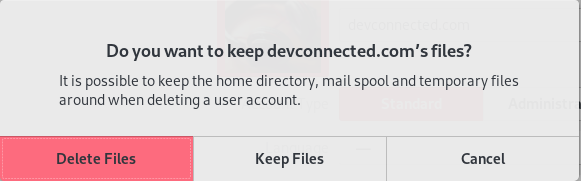
Soluționarea problemelor
În unele cazuri, este posibil să aveți unele mesaje de eroare atunci când încercați să executați unele dintre comenzile de mai sus.
adduser : command not found on Debian
În mod implicit, comanda „adduser” este localizată în folderul „/usr/sbin” al sistemului dumneavoastră.
$ ls -l /usr/sbin/ | grep adduser-rwxr-xr-x 1 root root 37322 Dec 5 2017 adduserPentru a rezolva această problemă, trebuie să adăugați „/usr/sbin” la $PATH.
Editați fișierul .bashrc și adăugați următoarea linie
$ sudo nano ~/.bashrcexport PATH="$PATH:/usr/sbin/"Întoarceți fișierul bashrc și încercați să rulați din nou comanda adduser.
Ați rezolvat problema „adduser : command not found” pe Debian 10.
Concluzie
După cum puteți vedea, adăugarea și ștergerea utilizatorilor pe Debian 10 este destul de simplă.
Acum că utilizatorii sunt creați, puteți de asemenea să configurați chei SSH pe Debian 10 pentru o autentificare fără probleme.
.